Win11如何關閉藍牙耳機
- WBOYWBOYWBOYWBOYWBOYWBOYWBOYWBOYWBOYWBOYWBOYWBOYWB轉載
- 2023-07-01 23:17:092851瀏覽
Win11如何關閉藍牙耳機?當我們在電腦的使用中,難免會遇到一些問題,近期就有Win11用戶想要藍牙耳機AAC,但是不清楚應該如何操作,針對這一情況,下面小編為大家帶來了Win11關閉藍牙耳機AAC的方法,有需要的朋友們一起來學習下吧。

Win11關閉藍牙耳機AAC的方法
1、桌面空白處,點選右鍵,在開啟的選單項目中,選擇【新文字文件】 。

2、新文字文件窗口,輸入以下內容:
Windows Registry Editor Version 5.00
[HKEY_LOCAL_MACHINE ## “BluetoothAacEnable”=dword:00000000
## 3、點選左上角的【檔案】,在開啟的下拉項目中,選擇【另存為】。 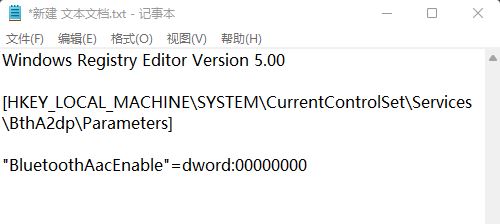
4、另存為窗口,輸入以【.reg】為結尾的後綴名,然後點選儲存。 
5、雙擊【關閉aac.reg】文件,在開啟的彈窗中,點選是,最後,重啟一次電腦。 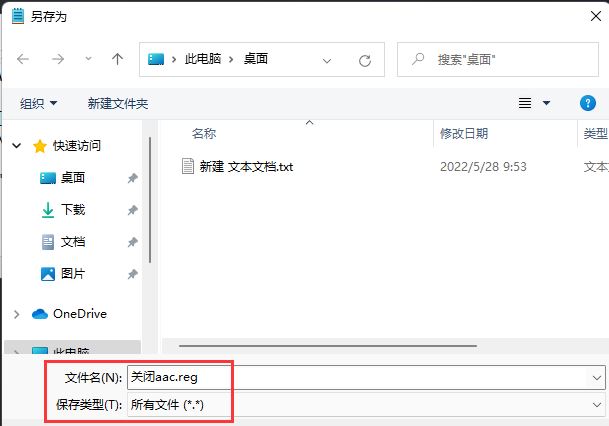
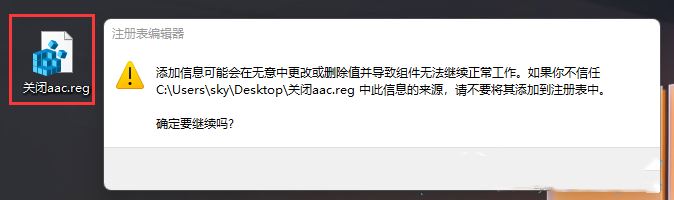
以上是Win11如何關閉藍牙耳機的詳細內容。更多資訊請關注PHP中文網其他相關文章!
陳述:
本文轉載於:chromezj.com。如有侵權,請聯絡admin@php.cn刪除
上一篇:win11自備一鍵重裝系統怎麼用下一篇:win11自備一鍵重裝系統怎麼用

